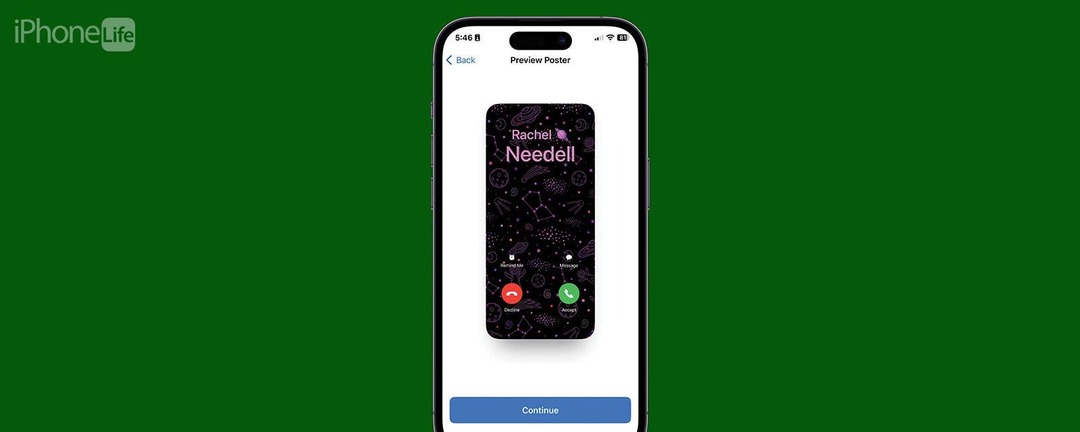
* Tämä viesti on osa iPhonen elämäPäivän vinkki -uutiskirje. Kirjaudu. *
iOS 17:n julkaisun myötä Apple esitteli ominaisuuden nimeltä Contact Poster. Yhteysjulisteiden avulla voit valita, mitä ihmiset näkevät, kun soitat heille, joten voit nyt näyttää suosikkikuvasi soittaessasi ystävillesi. Rakastan tätä uutta ominaisuutta ja olen jo kokeillut ja leikkinyt kaikilla muokkausvaihtoehdoilla. Näin se tehdään!
Miksi pidät tästä vinkistä:
- Mukauta tapaa, jolla näytät muiden ihmisten puhelimissa, kun soitat heille.
- Luo useita yhteystietojulisteita ja vaihda niitä milloin haluat olosuhteiden tai mielialan mukaan.
- Molempien osapuolten on käytettävä iOS 17:ää, jotta he voivat nähdä yhteydenottojulisteita, kun heille soitetaan.
Yhteystietojulisteiden luominen ja mukauttaminen iPhonessa
Laitteistovaatimukset
Sinulla täytyy olla päivitetty iOS 17:ään käyttääksesi tätä vihjettä. Seuraavat mallit ovat yhteensopivia iOS 17:n kanssa:
- iPhone 14, 14+, Pro, Pro Max
- iPhone 13, 13 mini, Pro, Pro Max
- iPhone 12, 12 mini, Pro, Pro Max
- iPhone 11, Pro, Pro Max
- iPhone XS, XS Max
- iPhone XR
- iPhone SE (2. sukupolvi tai uudempi)
Tämä ominaisuus ei ole vain hieno vain siksi, että iPhone-kokemuksesi on yksilöllisempi, vaan se on myös loistava tapa erottaa kaksi eri puhelinta. Esimerkiksi, jos kumppanillasi on kaksi puhelinta, toinen työ- ja toinen henkilökohtaiseen käyttöön, Yhteystietojuliste voi olla yksinkertainen tapa erottaa, mihin puhelimeen yhteyshenkilö soittaa, vaikka yhteystiedon nimi olisi sama. Jos pidät vinkeistä iPhonen mukauttamiseen, muista rekisteröityä ilmaiseksi Päivän vihje!

Löydä iPhonesi piilotetut ominaisuudet
Hanki yksi päivittäinen vinkki joka päivä (kuvakaappauksilla ja selkeillä ohjeilla), jotta voit hallita iPhonesi vain minuutissa päivässä.
- Avaa iPhonellasi Yhteystiedot.
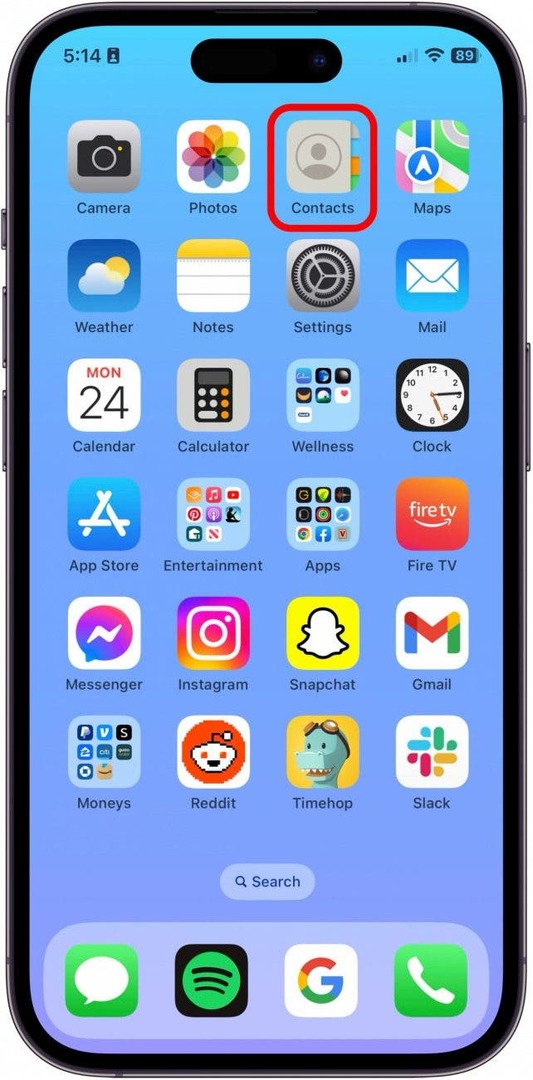
- Napauta Korttini.
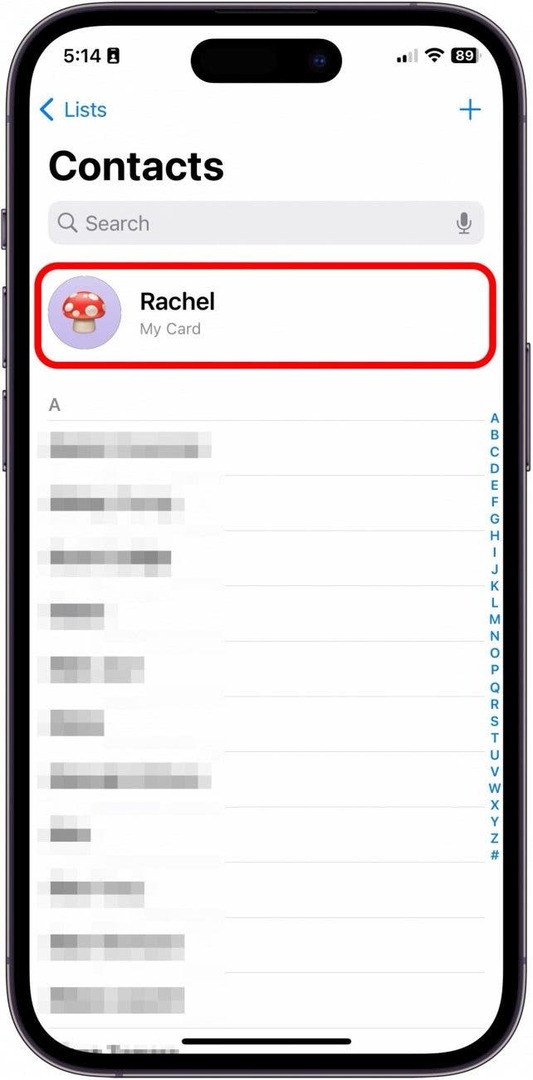
- Napauta Ota yhteyttä valokuvaan ja julisteeseen.
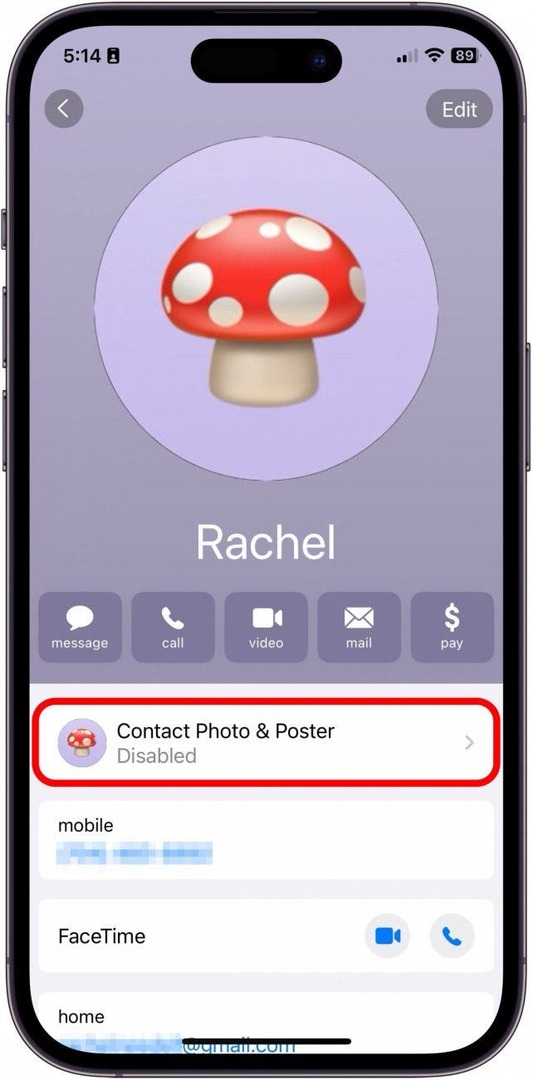
- Ennen kuin alat muokata kuvaa, suosittelen, että kirjoitat etu- ja sukunimesi, jotta näet, miltä se näyttää esimerkissä.
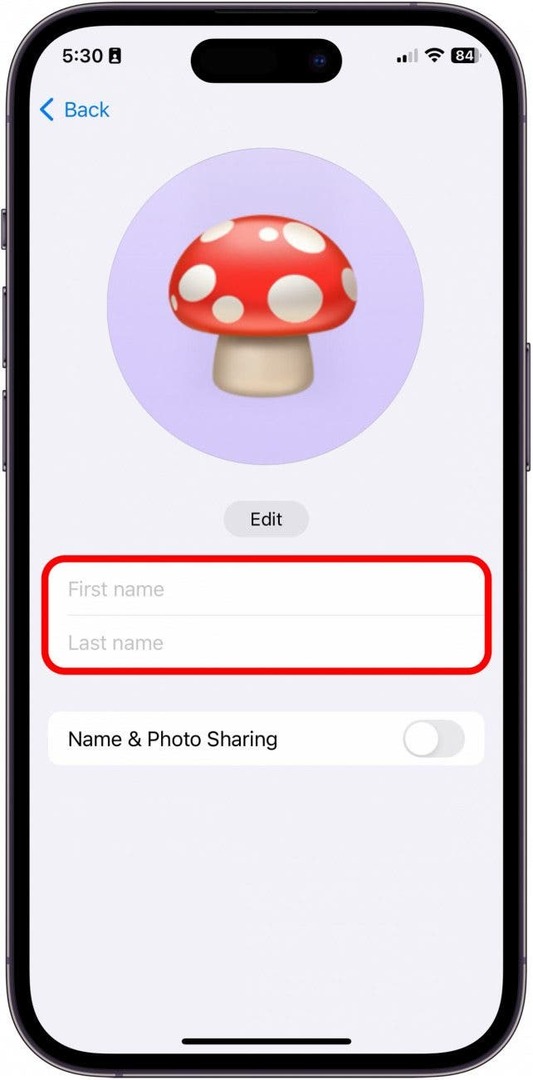
- Valitse sitten, haluatko tämän yhteystietojulisteen jaettavan yhteystietojesi kanssa, kun soitat ja lähetät tekstiviestejä, ja ota Nimen ja kuvien jakaminen.
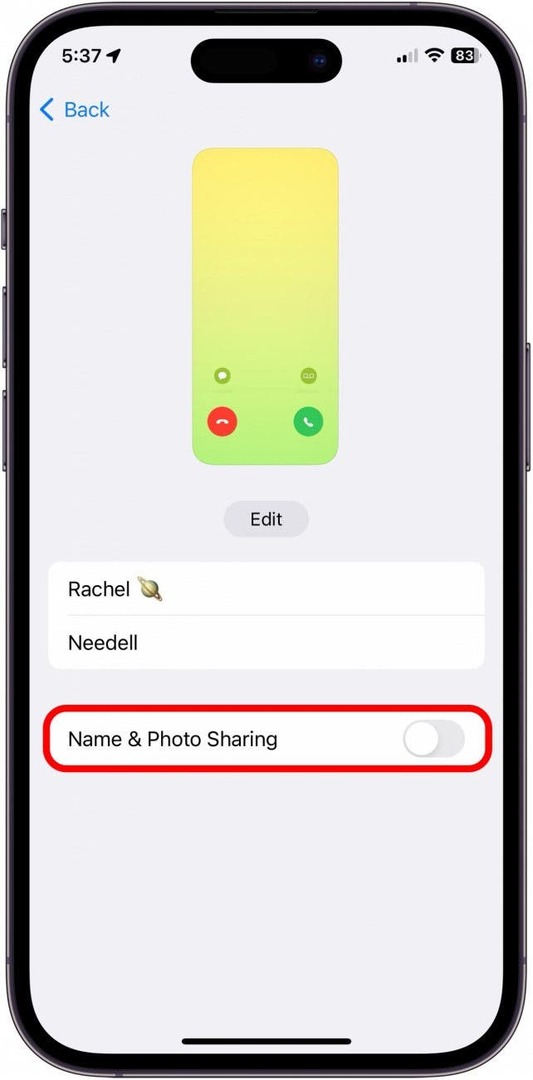
- Jos otat nimen ja valokuvien jakamisen käyttöön, voit ottaa sen käyttöön kaikkien yhteystietojen kanssa tai pyytää iPhoneasi ennen kuin se jakaa Yhteystietojulisteen.
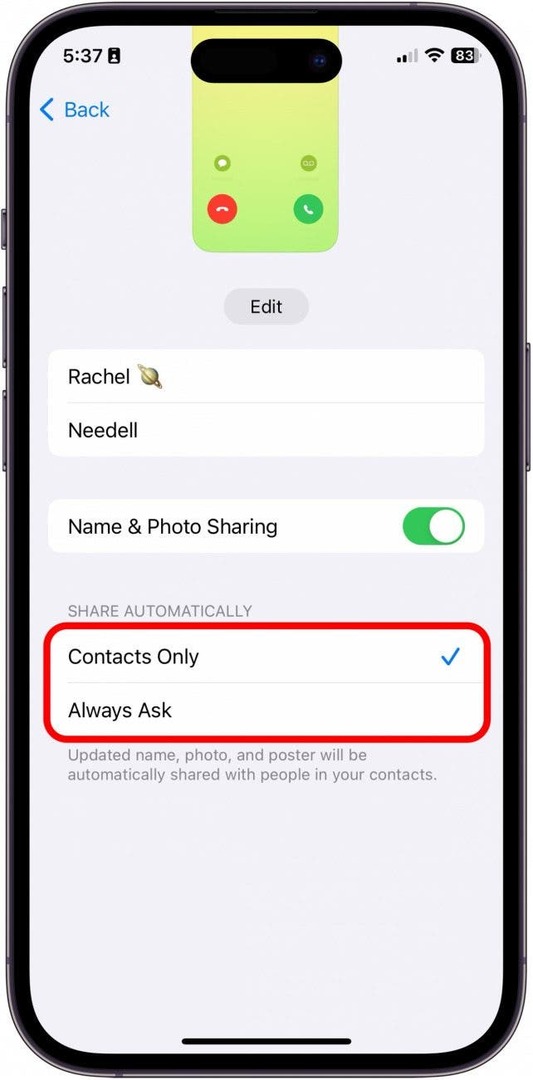
- Nyt napauta Muokata.
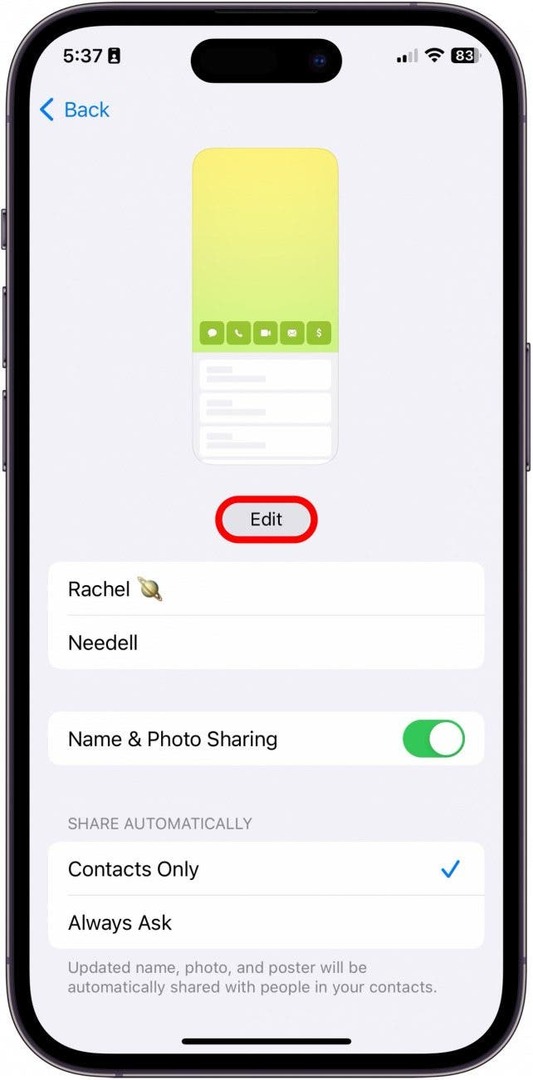
- Napauta sinistä pluspainiketta luodaksesi uuden yhteystietojulisteen tyhjästä.
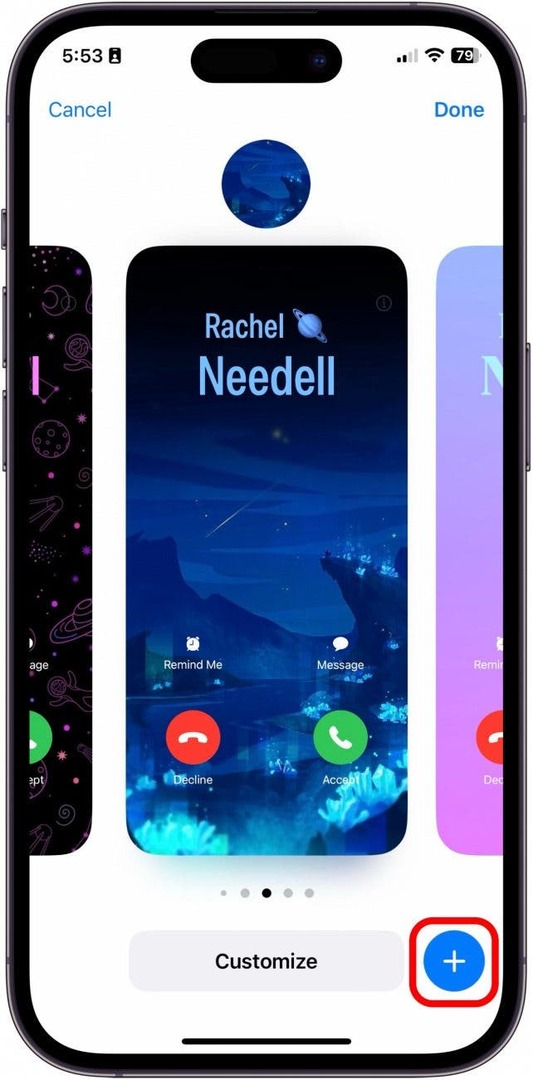
- Valitse, haluatko ottaa valokuvan nyt, valita olemassa olevista valokuvista, käyttää memojia vai käyttää yksinkertaista mutta klassista monogrammia. Tätä esimerkkiä varten valitsin Valokuvat.
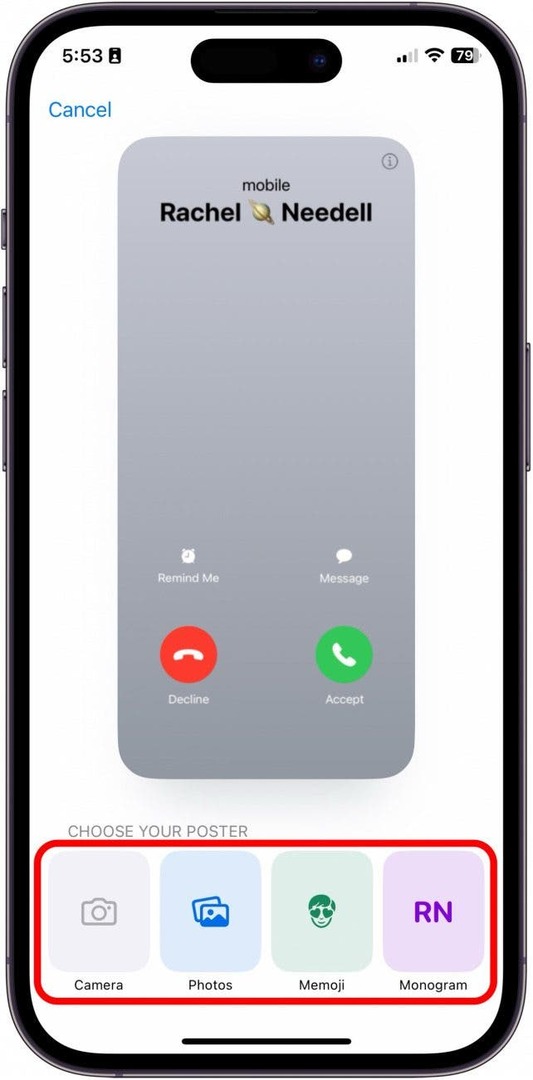
- Kun olet valinnut valokuvan, pyyhkäise oikealta vasemmalle nähdäksesi suodatinasetukset.
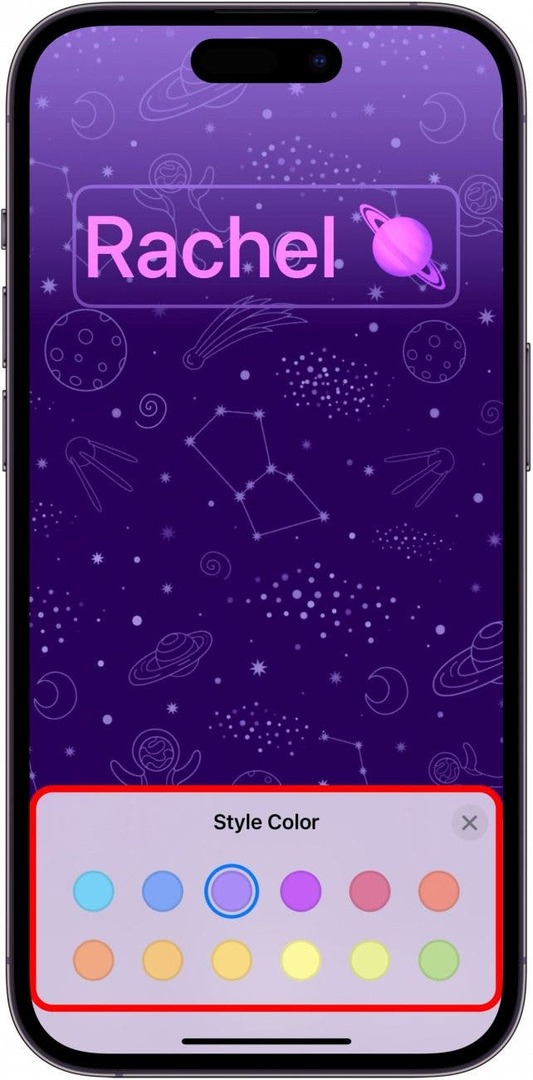
- Napauta nimeäsi Fontti- ja väriasetuksista.
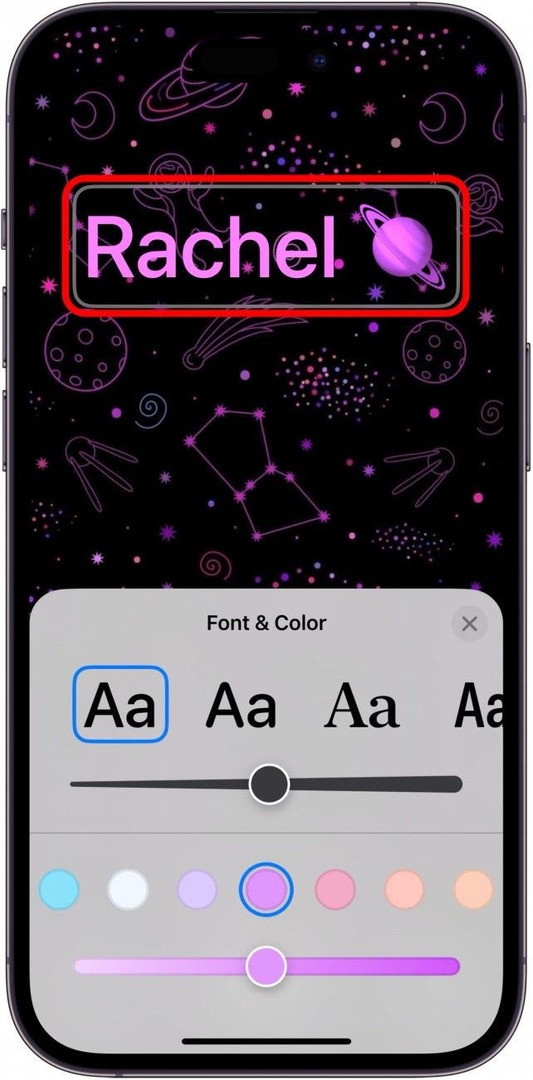
- Kun olet valmis, napauta Tehty.
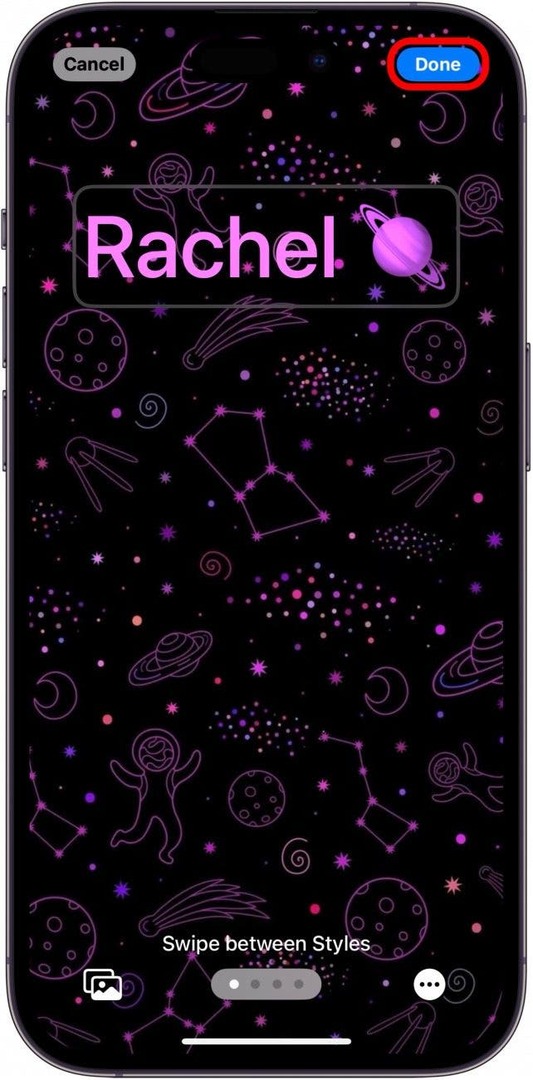
- Seuraavaksi sinulle näytetään esikatselu siitä, miltä uusi yhteystietojuliste näyttää, kun soitat toiselle iPhone-käyttäjälle. Jos pidät siitä, napauta Jatkaa.
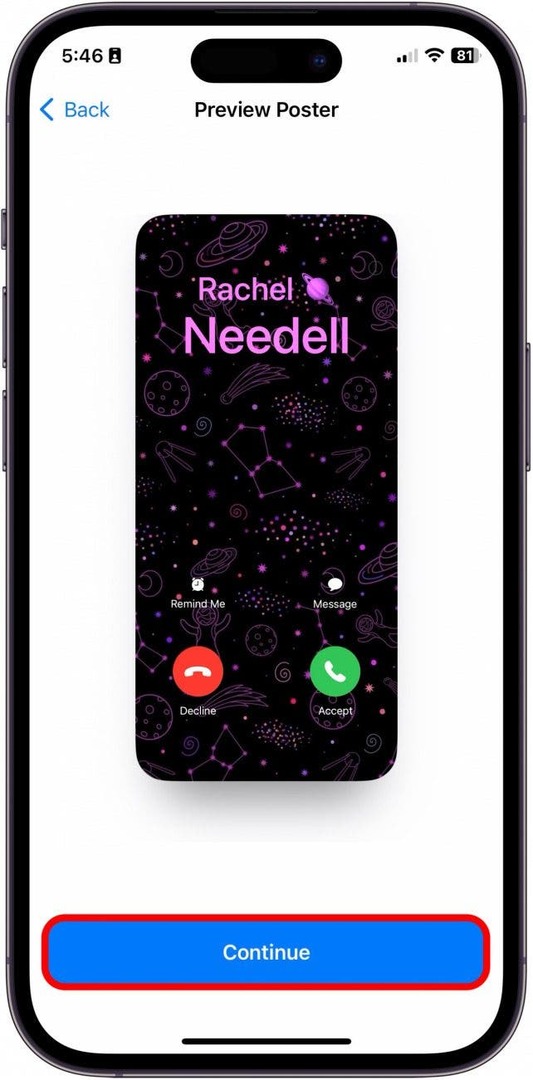
- Seuraavaksi voit halutessasi päivittää yhteystietokuvasi. Jos ei, napauta Ohita oikeassa yläkulmassa. Muussa tapauksessa siirry vaiheeseen 15.
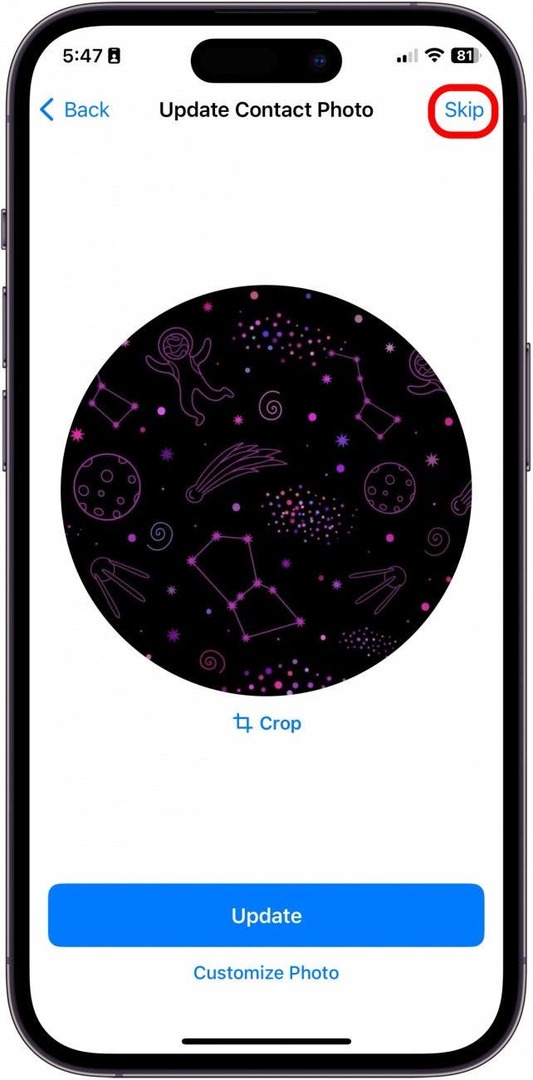
- Voit napauttaa Rajaa säätääksesi, mikä osa valokuvasta rajataan.
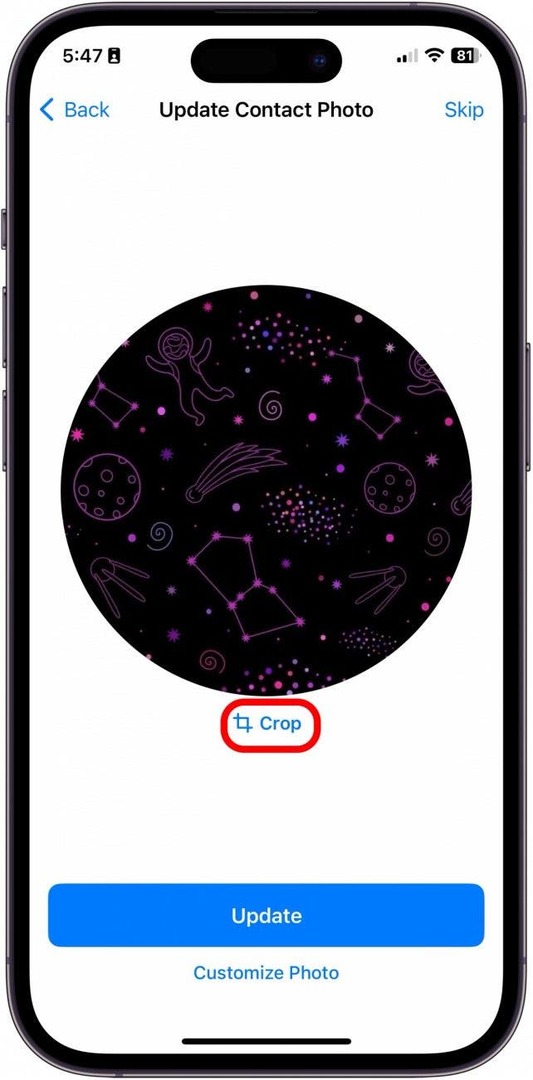
- Tai voit napauttaa Muokkaa valokuvaa luodaksesi mukautetun yhteystietokuvan uuden yhteystietojulisteesi kanssa.
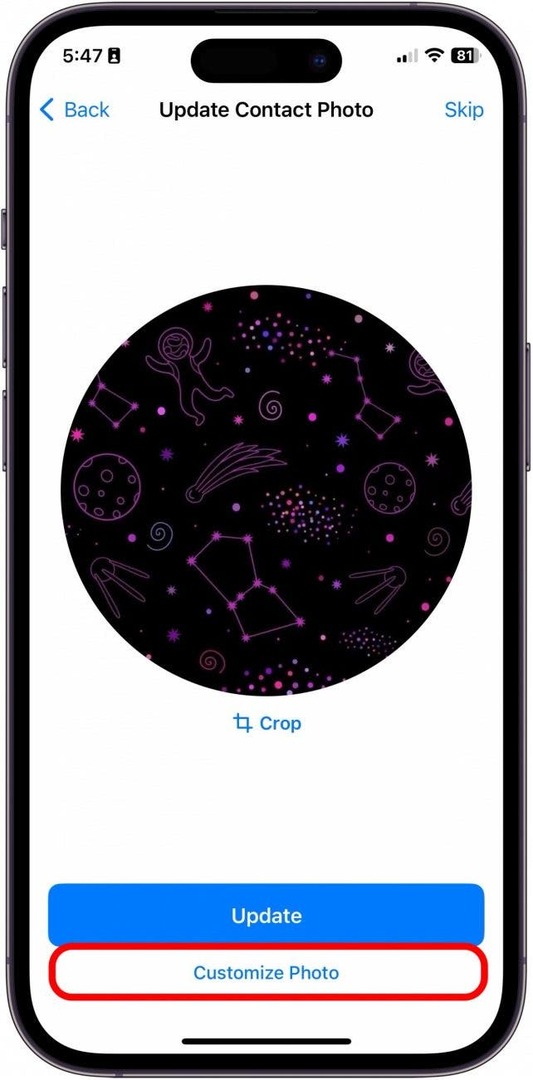
- Valitse jälleen, haluatko ottaa valokuvan nyt, valita olemassa olevista valokuvista, käyttää memojia vai käyttää yksinkertaista mutta klassista monogrammia. Tätä esimerkkiä varten valitsin an Emoji.
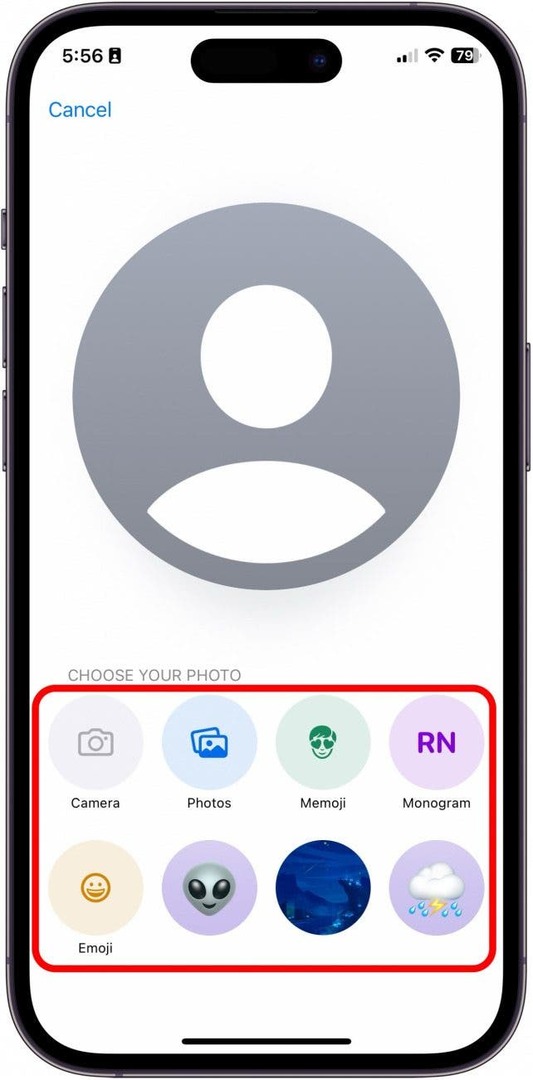
- Kun olet valmis, napsauta Seuraava.
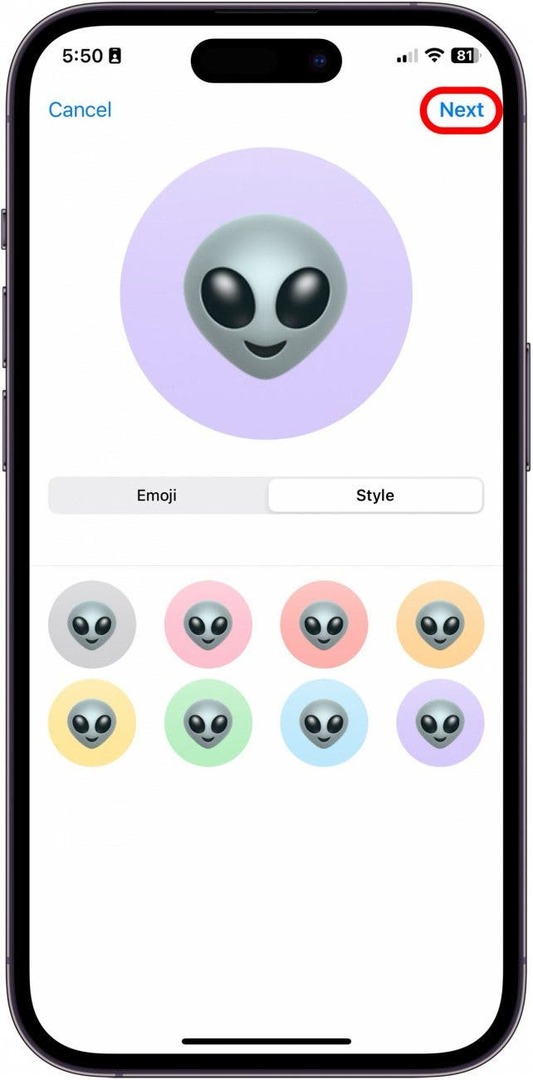
Ja näin luot ja mukautat Yhteystiedot-sovelluksen uuden Contact Poster -ominaisuuden!